iPadでアシスティブアクセスの画面のレイアウトを選択する
iPadでは、アシスティブアクセスをカスタマイズして、画面上の項目を行表示レイアウトでリストとして表示して読みやすくしたり、画像やアイコンを強調した大きなグリッドで表示したりできます。 行表示またはグリッド表示のレイアウトの選択は、アシスティブアクセスを設定するときや設定後など、いつでも行えます。
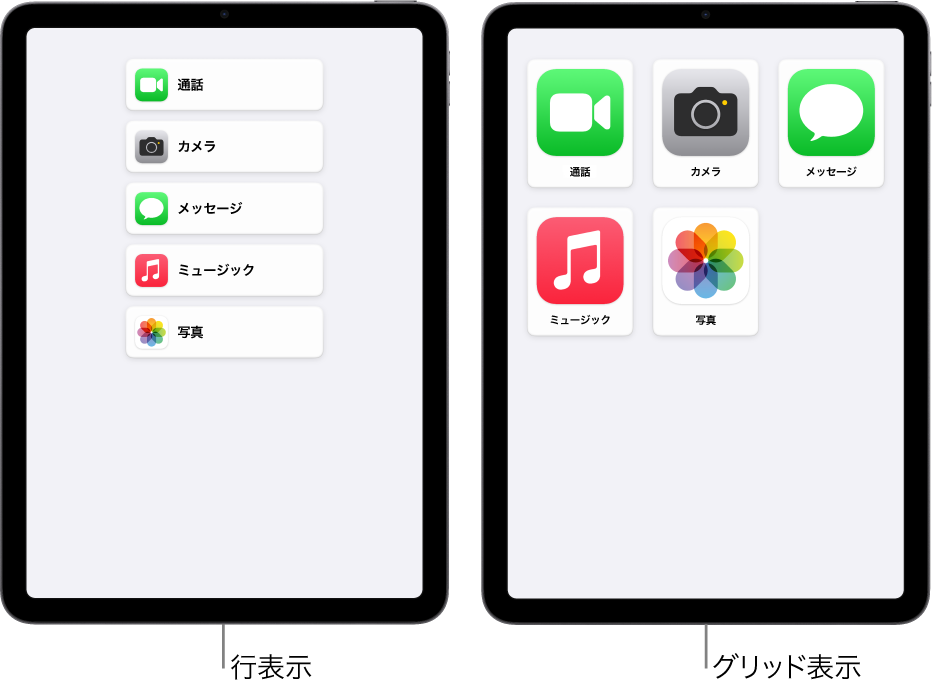
画面のレイアウトを選択する
アシスティブアクセスが有効になっている場合は終了します。
「設定」
 >「アクセシビリティ」>「アシスティブアクセス」と選択してから、「行表示」または「グリッド表示」を選択します。
>「アクセシビリティ」>「アシスティブアクセス」と選択してから、「行表示」または「グリッド表示」を選択します。
ヒント: テキストよりビジュアルでの方法を好むユーザには、メッセージを送信するときに絵文字だけを使うオプションや、セルフィービデオとして送るオプションなど、ほかにも便利なアシスティブアクセス機能があります。アシスティブアクセスの「メッセージ」を設定するを参照してください。